¿Ya está disponible el escalado fraccional (ver esta pregunta) en 18.04 LTS? Estoy esperando hasta que esté disponible antes de instalarlo.
Respuesta aceptada:
Compatibilidad con escalado fraccional en Ubuntu 19.04 y versiones posteriores:
-
La sesión de Wayland ahora se puede escalar entre 100 % y 200 % en incrementos de 25 %.
-
Se puede habilitar el soporte experimental en la sesión de Xorg para lograr lo mismo. Lea más aquí.
Factor de escala
Para habilitar HiDPI, abra Configuración -> Dispositivos -> Pantallas , o use la configuración g:
gsettings set org.gnome.desktop.interface scaling-factor 2
Nota:el factor de escala solo permite establecer números enteros. 1 =100 %, 2 =200 %, etc.
Escala fraccionaria
Una configuración de 2, 3, etc., que es todo lo que puede hacer con el factor de escala,
puede no ser ideal para ciertas pantallas HiDPI y pantallas más pequeñas
(por ejemplo, tabletas pequeñas).
wayland
Habilitar función experimental de escalado fraccional:
gsettings set org.gnome.mutter experimental-features "['scale-monitor-framebuffer']"
Luego abra Configuración -> Dispositivos -> Pantallas
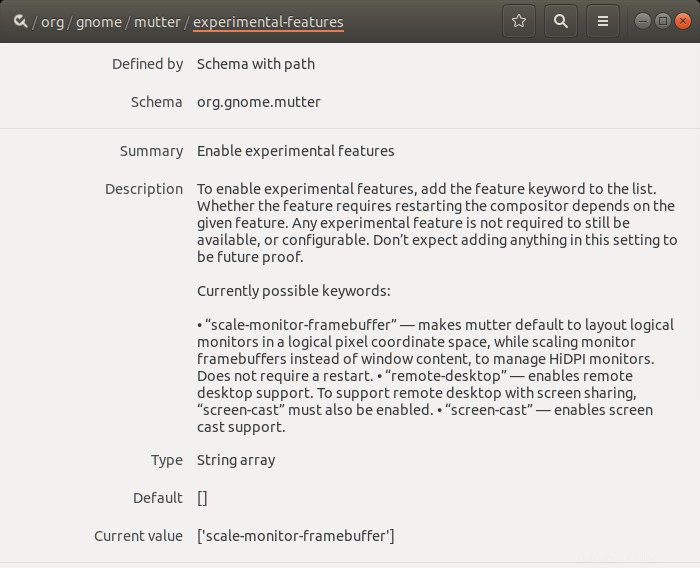
xorg
Puede lograr cualquier factor de escala que no sea un número entero mediante una combinación de
factor de escala de GNOME y xrandr. Esta combinación mantiene las fuentes TTF
correctamente escaladas para que no se vuelvan borrosas si se usa
xrandr solo. Usted especifica el factor de acercamiento con gsettings y zoom-out
factor con xrandr.
Primero escale GNOME hasta el tamaño mínimo que es demasiado grande. Por lo general, "2"
ya es demasiado grande; de lo contrario, intente con "3", etc. Luego, comience a reducir la escala
configurando el factor de alejamiento con xrandr. Primero obtenga el nombre de salida relevante
; el siguiente ejemplo usa eDP1. Empezar, por ej. con zoom-out 1,25
veces. Si la interfaz de usuario sigue siendo demasiado grande, aumente el factor de escala; si es
demasiado pequeño, disminuya el factor de escala.
xrandr --output eDP1 --scale 1.25x1.25
Fuente: revisado de HiDPI – ArchWiki